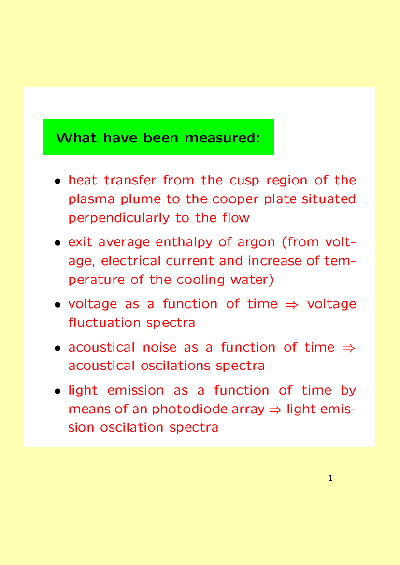
| Předchozí | Další | Dolů | Obsah |
F) Třídy article, report, book a slides
\maketitle je příkaz pro vytvoření titulní stránky - tam je název, autor atd.. V případě volby notitlepage v \documentclass (implicitní pro třídu article) je tato "strana" umístěna v dokumentu v horní části stránky na níž pak normálně pokračuje další text a pro tuto stránku je použit styl plain (\thispagestyle{plain}). V případě volby titlepage v \documentclass (implicitní pro book, report a slides) je titulní strana vytvořena jako samostatná. Samostatná titulní strana má styl empty. V případě stylu book se titulní strana započítává do stránkování (do čítače stránek). V ostatních stylech číslování začíná bezprostředně za samostatnou titulní stranou nebo až za stránkou s abstraktem, pokud je tento na další samostatné straně (to nastává v případě volby titlepage). Samostatnou titulní stranu můžeme vytvořit přímo i uvedením následujícího prostředí: \begin{titlepage} nějaký text \end{titlepage}. Číslování pak začíná až za touto stranou. Na titulní straně se umístí texty předepsané předtím (nejlépe v preambuli) příkazy \title{}, \author{}, \date{}. Pokud se \date nepoužije, dá se tam \today, pokud se použije, ale s prázdným argumentem, datum (ani příslušný řádek) se neuvede. Uvnitř argumentu příkazů \title, \author a \date se dá u tříd book, article a report použít příkaz \footnote{}, který na titulní stranu umístí v místě svého uvedení značku a text k této značce umístí na této stránce pod čarou - na rozdíl od uvedení footnote v běžném textu se tyto poznámky pod čarou nečíslují, nybrž označují nějakými standartními znaky. V případě volby titlepage se abstrakt specifikovaný v prostředí abstract umístí na další samostatné stránce (prostředí abstract není dosažitelné ve stylu book a slides) - číslování začíná až za stránkou s abstraktem.
Tyto příkazy zajistí umístění vhodné mezery a nadpisu nad oddílem a zajistí navíc vhodné číslování objektu uvnitř oddílu a v obsahu atd.. obecné označení titulek má tyto možné konkrétní podoby:
\part \section \subsubsection \subparagraph \chapter \subsection \paragraph
(ve třídě article není \chapter definováno) parametr nadpis je název oddílu, tvar bez hvězdičky produkuje číslované záhlaví a umožňuje předepsat jiný název v obsahu, tvar s hvězdičkou potlačuje číslování záhlaví oddílu a zamezí uvedení v obsahu. Přesněji řečeno tvar s hvězdičkou pouze vygeneruje vhodně odsazený nadpis vhodným písmem a zajistí zamezení nevhodnému zlomu stránky, kdy by pod nadpisem nebyly alespoň dva řádky. LaTeX však nevygeneruje novou sekci - nezmění hodnotu čítače sekcí; pokud nám toto nevyhovuje, můžeme hodnotu čítače ovlivnit ručně pomocí příkazu \setcounter{název_čítače}{číslo} nebo \addtocounter{název_čítače}{číslo} (např. \addtocounter{chapter}{-1} a analogicky pro ostatní typy oddílů).
Tvar s hvězdičkou umožňuje ručně očíslovat sekci. V tomto případě je však velmi vhodné spravit ručně hodnotu čítače sekcí (těsně! před začátkem hvězdičkované sekce) - např. aby byly správně číslovány odkazy. Polohu celého názvu sekce můžeme lehce ovlivnit vnořením do vhodného prostředí - např. \begin{center} \section* Úvod \end{center}.
Obsah se vytváří příkazem \tableofcontents (je dokončen až po druhém překladu). Vytvoří se v místě uvedení tohoto příkazu. Někdy se mohou v průběhu práce při překladu objevovat trochu zmatené chybové hlášky týkající se vytváření obsahu - někdy pomůže vymazání pomocného souboru s příponou .toc (který sloužíf pro vytvoření obsahu) a potíže zmizí (je to tehdy, když jsme v průběhu práce způsobili vytvoření "chybného" souboru s příponou .toc v důsledku chyby v našem zdrojovém souboru a ten nám pak překáží i v čase, kdy už jsme chybu napravili)
Příkaz \tableofcontents však sám o sobě nezařadí do obsahu nečíslované titulky. Pokud chceme i tyto do obsahu zařadit, musíme si pomoci příkazem, který přidá do obsahu předepsanou položku: \addcontentsline.
Příklad:
\section*{Úvod}
\addcontentsline{toc}{section}{Úvod}
(pro obsah se totiž obvykle používá pomocný soubor s příponou toc)
Pro umístění textu do obsahu, který vůbec není specifikován v oddílovém příkazu, slouží příkaz \addcontents{toc}{nějaký text}. Text se objeví v místě určeném podle polohy v dokumentu.
Další ovlivnění tvaru obsahu dosáhneme nastavením vhodných hodnot čítačů secnumdepth a tocdepth v preambuli (pomocí příkazu \setcounter - např. \setcounter{secnumdepth}{2}). Čítač secnumdepth říká, které úrovně "sekcí" budou v obsahu ještě číslovány. Čítač tocdepth říká, které úrovně "sekcí" se v obsahu ještě vůbec objeví. Přitom úrovně jsou definovány takto:
Pro vytvoření seznamu tabulek slouží příkaz \listoftables. Pro vytvoření seznamu obrázků slouží příkaz \listoffigures.
Příkazy \frontmatter, \mainmatter a \backmatter jsou určeny pro naše sdělení LaTeXu o tom, kde začíná úvodní část knihy, kde hlavní a kde závěrečná. LaTeX pak může podle toho zvolit např. různé typy čísel stránek. Tyto příkazy jsou dostupné jen ve třídě book.
\appendix - tento příkaz říká LaTeXu, že následující části jsou už jenom dodatky - LaTeX podle toho změní styl titulku těchto částí.
Třída slides:
Ve třídě slides neplatí a nebo nemá smysl používat některé příkazy a prostředí, které zde nedávají smysl (např. prostředí figure a table). Ve třídě slides je předefinována velikost písma (takže normalsize odpovídá zhruba LARGE) a parindent nejde předepsat. Také se nemá měnit textwidth a textheight. Konkrétní slide nebo jeho overlay se vytváří vytvořením prostředí \slide nebo \overlay. Toto prostředí jednoduše zařizuje v podstatě jen vhodné číslování slidu nebo jeho overlaye a varuje nás, pokud se slide nebo overlay nevejde na jednu stránku. Nemá smysl v něm přikazovat přechod na novou stránku.
Dále je zde k dispozici prostředí note (\begin{note} \end{note}), pomocí něhož si můžeme vytvořit poznámky ke slidu - chová se vlastně stejně jako prostředí overlay, pouze číslování má trochu jiný styl.
Pokud se text uvede mimo tato prostředí, jeho stránky se nečíslují, funguje dělení stránek (lze používat \pagebreak a \newpage)- LaTeX nic neříká o tom, že nějaká stránka takovéhoto textu přetekla - toto zde neexistuje.
Ještě je zde užitečný příkaz \onlyslides, který nařizuje tisk jen některých slidů (a jeho overlayů). Tento příkaz se umisťuje do preambule a funguje např. toto: \onlyslides{10-13} - tisk slidů 10 až 13 (a jejich overlayů) nebo toto: \onlyslides{12,14-16,20} - význam je jasný. Argument příkazu \onlyslides může obsahovat neexistující slidy - výsledek je takový, jako by tyto v argumentu příkazu uvedeny nebyly.
Analogicky se dá používat příkaz \onlynotes. Platí, že pokud je uveden právě jen příkaz \onlyslides, pak se poznámky vůbec nevytvářejí a podobně pokud je uveden právě jen příkaz \onlynotes, pak se slidy (a jejich overlaye) vůbec nevytvářejí.
Text uvedený mimo prostředí slide, overlay a note se překládá vždy.
S použitím balíku color (je potřeba dvi převést na postscript) lze snadno vytvářet i (složitě) barevné slidy. Zde je příklad.
\documentclass{slides}
\usepackage{graphics} % viz Grafika
\usepackage{color}
\onlyslides{1} % Tento příkaz (nebo třeba i \onlyslides{1-100})způsobí tisk
% pouze slidu. Tisk i poznámek dosáhneme zakomentováním tohoto
% řádku
\fboxsep 7mm
\definecolor{lightyellow}{rgb}{1,1,0.7} % definujeme si světlejší žlutou.
\begin{document}
\pagecolor{lightyellow}
\begin{slide}
% Vytvoříme barevný rámeček po okraji stránky tou fintou, že do barevné
% stránky umístíme bílý box a až do něj vlastní text (v budoucnosti to snad
% půjde s balíkem color šikovněji - viz. další řádky).
% Avšak pozor - tato finta znemožní normální chování prostředí slide, kdy
% text, který se nevešel na slide je umístěn na další (nečíslovanou) stránku
% a LaTeX nám o tom dá hlášku. Nicméně i ve zde uvedené úpravě jsme LaTeXem
% v případě přetečení na tuto skutečnost upozorněni - ale může se to chovat
% divně! Proto je lepší takovouto úpravu (vnoření do \colorbox{}{\parbox ...})
% provést až v závěrečné fázi! přípravy dokumentu, kdy už máme vše v pořádku
% rozmístěno. Odstranění této konstrukce dosáhneme jednoduše zakomentováním
% následujících tří řádků - příkazu \hspace{-1.5cm} a příkazů \colorbox a
% \parbox (a jejich ukončení těsně před \end{slide}).
\hspace{-1.5cm}
\colorbox{white}{
% Následující vnoření parboxu zajistí zalamování řádků v colorboxu - viz Boxy.
\parbox{\textwidth}{ % Vzhledem k tomu, že \fboxsep není nula a že
% vnitřní parbox má již šířku textového těla,
% bude colorbox širší než šířka stránky a LaTeX
% dá varovnou hlášku. V podstatě to ale v tomto
% případě nevadí.
\vspace{1cm}
\textbf{\colorbox{green}{What have been measured:}}
\vspace{1cm}
\begin{itemize}
\itemsep 3mm
\item
\textcolor{red}{heat transfer from the cusp region of the plasma plume to the
cooper plate situated perpendicularly to the flow}
\item
\textcolor{red}{exit average enthalpy of argon (from voltage, electrical
current and increase of temperature of the cooling water)}
\item
\textcolor{red}{voltage as a function of time $\Rightarrow$ voltage
fluctuation spectra}
\item
\textcolor{red}{acoustical noise as a function of time $\Rightarrow$
acoustical oscilations spectra}
\item
\textcolor{red}{light emission as a function of time by means of an photodiode
array $\Rightarrow$ light emission oscilation spectra}
\end{itemize}
} % konec parboxu
} % konec colorboxu
\end{slide}
\begin{note}
% Poznámka jedna k předešlému slidu.
djl dsljk dsjksd sdfkjsdf sdjsd dskjsdf sdfkjsd sdfkj
djl dsljk dsjksd sdfkjsdf sdjsd dskjsdf sdfkjsd sdfkj
\end{note}
\begin{note}
% Poznámka dvě k předešlému slidu.
djl dsljk dsjksd sdfkjsdf sdjsd dskjsdf sdfkjsd sdfkj
djl dsljk dsjksd sdfkjsdf sdjsd dskjsdf sdfkjsd sdfkj
\end{note}
\end{document}
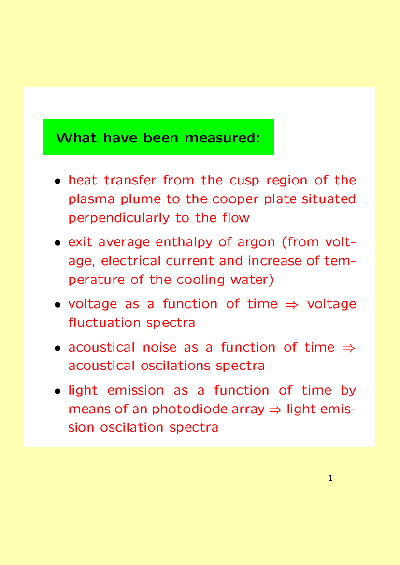
| Předchozí | Další | Nahoru | Obsah |